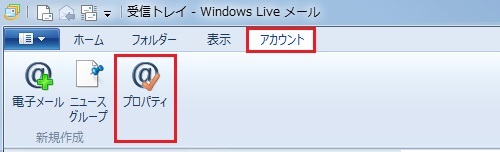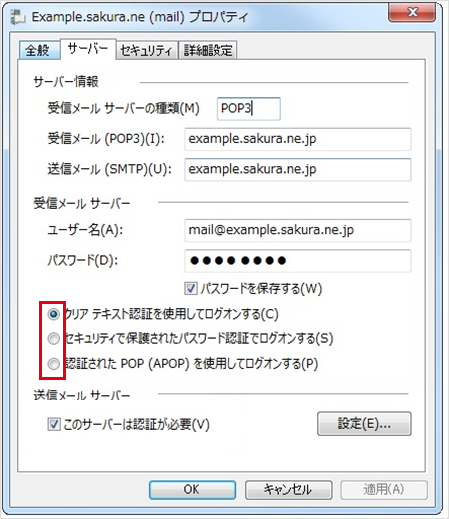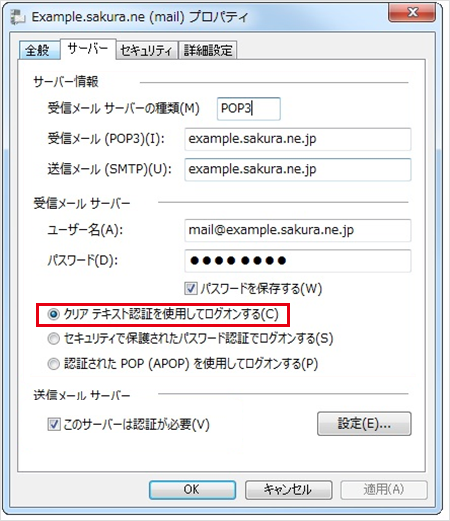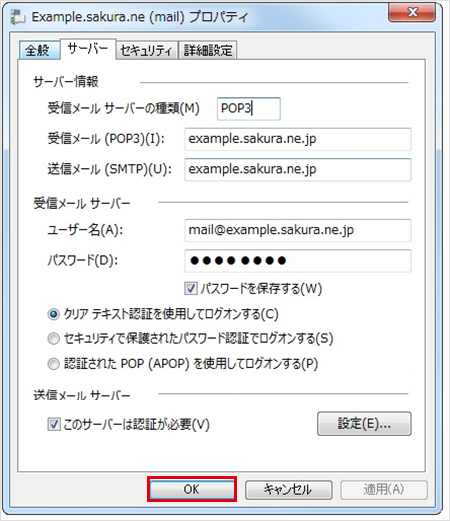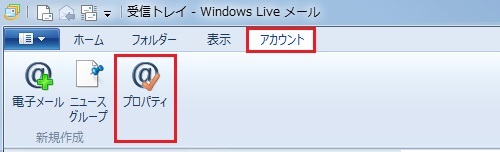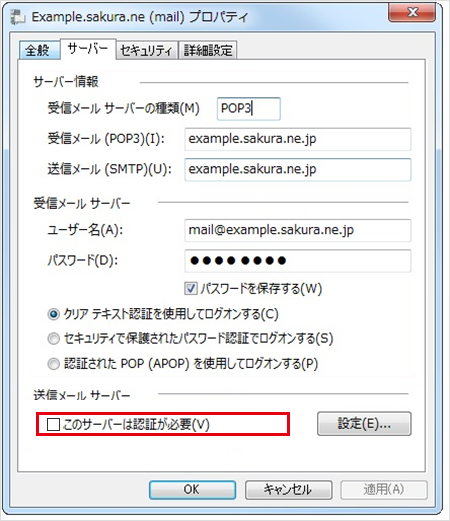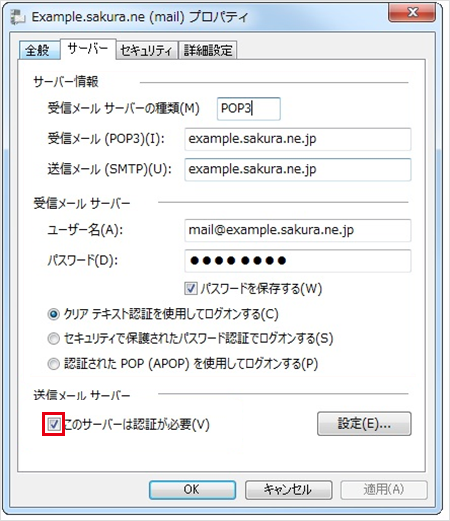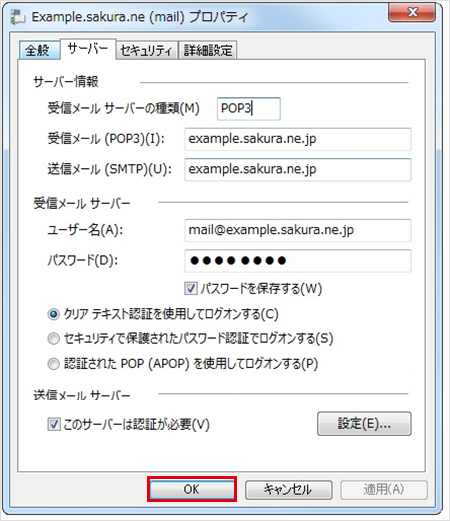APOP/POP before SMTP の廃止に伴う影響を知りたい
対象プラン
さくらのレンタルサーバ
ライト
スタンダード
プレミアム
ビジネス
ビジネスプロ
マネージド
メールボックス
このページでは、FreeBSDのアップデートによるメンテナンスに伴い、
【APOP/POP before SMTP】の廃止を行うことへの影響について掲載しております。
- ×
設定変更及び確認は不要です。
- △
「SMTP認証」を設定していない場合は、「POP before SMTP」として認証されます。
「SMTP認証」への設定方法はこちらをご確認ください。
- ▲
認証形式に「パスワード」が設定されていない場合は、変更が必要です。
認証形式を「パスワード」へ変更する方法は下記をご確認ください。
- 〇
設定変更及び確認が必要です。各種メールソフトの設定につきましては、以下のページをご確認ください。
|
「APOP」を利用しているか確認
設定例
- メールソフト:Windows Live メール
- 初期ドメイン:example.sakura.ne.jp
- メールアドレス:mail@example.sakura.ne.jp
※ 上記は本マニュアル中での例です。お客様が設定される際は、お客様の情報に置き換えてご確認ください。
1Windows Live メールを起動し、『アカウント』から『プロパティ』をクリックします。
確認したいメールアカウントを選択し、 『プロパティ』をクリックします。
2[サーバータブ]の中にあるログオンの種類を指定するラジオボタンが指定されている箇所を確認します。
- クリアテキスト認証を使用してログオンする(C)にチェックされている設定の変更は不要ですので、画面を閉じてください。
- 認証されたPOP(APOP)を使用してログオンする(P)にチェックされている設定の変更が必要ですので、このまま[ STEP 2 ]へ進んでください。
|
|
「APOP」から「POP3」への変更
1[ サーバータブ ]の中にある『クリアテキスト認証を使用してログオンする(C)』にチェックを入れます。
2『OK』をクリックし、画面を閉じます。
設定は以上となります。
|
|---|
|
「POP before SMTP」を利用しているか確認
設定例
- メールソフト:Windows Live メール
- 初期ドメイン:example.sakura.ne.jp
- メールアドレス:mail@example.sakura.ne.jp
※ 上記は本マニュアル中での例です。お客様が設定される際は、お客様の情報に置き換えてご確認ください。
1Windows Live メールを起動し、『アカウント』から『プロパティ』をクリックします。
確認したいメールアカウントを選択し、 『プロパティ』をクリックします。
2[サーバータブ]の中にある『このサーバーは認証が必要(V)』を確認します。
- チェックが入っている場合
設定の変更は不要ですので、画面を閉じてください。
- チェックが入っていない場合
設定の変更が必要ですので、このまま[ STEP 2 ]へ進んでください。
|
|
「POP before SMTP」から「SMTP認証」への変更
1[ サーバータブ ]の中にある『このサーバーは認証が必要(V)』にチェックを入れます。
2『OK』をクリックし、画面を閉じます。
設定は以上となります。
|
|---|
このページでは、FreeBSDのアップデートによるメンテナンスに伴い、
【APOP/POP before SMTP】の廃止を行うことへの影響について掲載しております。
- ×
設定変更及び確認は不要です。
- △
「SMTP認証」を設定していない場合は、「POP before SMTP」として認証されます。
「SMTP認証」への設定方法はこちらをご確認ください。
- ▲
認証形式に「パスワード」が設定されていない場合は、変更が必要です。
認証形式を「パスワード」へ変更する方法は下記をご確認ください。
- 〇
設定変更及び確認が必要です。各種メールソフトの設定につきましては、以下のページをご確認ください。
|
「APOP」を利用しているか確認
設定例
- メールソフト:Windows Live メール
- 初期ドメイン:example.sakura.ne.jp
- メールアドレス:mail@example.sakura.ne.jp
※ 上記は本マニュアル中での例です。お客様が設定される際は、お客様の情報に置き換えてご確認ください。
1Windows Live メールを起動し、『アカウント』から『プロパティ』をクリックします。
確認したいメールアカウントを選択し、 『プロパティ』をクリックします。
2[サーバータブ]の中にあるログオンの種類を指定するラジオボタンが指定されている箇所を確認します。
- クリアテキスト認証を使用してログオンする(C)にチェックされている設定の変更は不要ですので、画面を閉じてください。
- 認証されたPOP(APOP)を使用してログオンする(P)にチェックされている設定の変更が必要ですので、このまま[ STEP 2 ]へ進んでください。
|
|
「APOP」から「POP3」への変更
1[ サーバータブ ]の中にある『クリアテキスト認証を使用してログオンする(C)』にチェックを入れます。
2『OK』をクリックし、画面を閉じます。
設定は以上となります。
|
|---|
|
「POP before SMTP」を利用しているか確認
設定例
- メールソフト:Windows Live メール
- 初期ドメイン:example.sakura.ne.jp
- メールアドレス:mail@example.sakura.ne.jp
※ 上記は本マニュアル中での例です。お客様が設定される際は、お客様の情報に置き換えてご確認ください。
1Windows Live メールを起動し、『アカウント』から『プロパティ』をクリックします。
確認したいメールアカウントを選択し、 『プロパティ』をクリックします。
2[サーバータブ]の中にある『このサーバーは認証が必要(V)』を確認します。
- チェックが入っている場合
設定の変更は不要ですので、画面を閉じてください。
- チェックが入っていない場合
設定の変更が必要ですので、このまま[ STEP 2 ]へ進んでください。
|
|
「POP before SMTP」から「SMTP認証」への変更
1[ サーバータブ ]の中にある『このサーバーは認証が必要(V)』にチェックを入れます。
2『OK』をクリックし、画面を閉じます。
設定は以上となります。
|
|---|